선형 배열은 하나 이상의 축을 따라 나열된 일련의 복제본입니다. 선형 배열은 나무 또는 자동차 줄에서 계단, 울타리 또는 체인 길이에 이르는 모든 항목일 수 있습니다. 반복된 오브젝트나 모양이 필요한 모든 장면은 선형 배열이 됩니다.
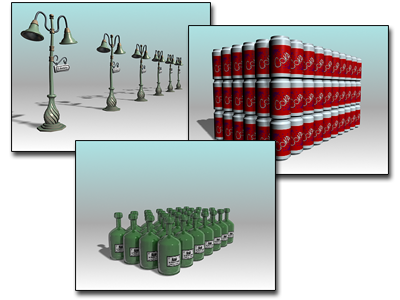
선형 배열 예
여기서 사용된 인터페이스 용어에 대한 자세한 내용은 배열을 참조하십시오. 배열을 만드는 기본 단계에 대해서는 이 동영상을 참조하십시오.
단순한 선형 배열 만들기
가장 단순한 2D 선형 배열은 단일 축에서의 단일 오브젝트 이동을 기준으로 합니다. 배열 대화상자의 기본 선택 사항은 다음과 같습니다.
배열 변환 그룹에서 다음 항목을 선택합니다.
- 원하는 오브젝트 간격을 아는 경우 증분 이동 설정을 사용합니다.
- 배열에 사용할 전체 공간이나 볼륨을 아는 경우 합계 이동 설정을 사용합니다.
- 두 배열 유형 중 하나에 대해 한 축의 값을 입력합니다. 다른 변환은 기본값으로 유지합니다.
배열 치수 그룹에서 다음 항목을 선택합니다.
- 1D를 선택합니다.
- 배열의 오브젝트 수에 해당하는 카운트 값을 입력합니다. 배열 필드의 합계가 업데이트되어 디자인 중인 배열의 총 오브젝트 수를 표시합니다.
- 확인을 클릭하여 선택된 축을 따라 선형 배열을 만듭니다. 오브젝트 수는 개수에 의해 지정됩니다.
2D 및 3D 선형 배열
2D 및 3D 배열의 배열 변환 그룹 설정은 1D와 같습니다. 증분 행 간격띄우기 설정이 더해져 추가 차원 간격을 지정합니다.
- 2D 또는 3D를 설정하고 카운트 값을 입력합니다.
3D를 설정하면 2D 값도 사용할 수 있습니다. 두 카운트 값은 기본적으로 모두 1이며 1D와 효과가 같습니다. 더 복잡한 배열을 만들려면 2D 및 3D 카운트 값을 1보다 크게 설정합니다.
- 2D 및 3D의 하나 이상 증분 행 간격띄우기 설정에 대해 0이 아닌 값을 설정합니다. 그렇지 않으면 1D 행과 새 복제본이 분리되지 않습니다.
다양한 선형 배열이 가능합니다. 세 축 모두를 따라 이동하고 2D 및 3D의 행 간격띄우기를 변경합니다.
선형 배열에 회전 사용

요소가 해당 Y축을 따라 회전하는 선형 배열
지정된 축에 회전 값을 적용하여 선형 배열의 요소를 회전할 수 있습니다. 선형 배열에 회전을 추가하는 경우 변환 중심 선택이 중요합니다.
선형 배열에 배율 조정 사용

점진적 배율 조정의 선형 배열
배율 조정 요소를 적용하면 3ds Max가 이전 복사본에서 각 복사본의 배율을 조정합니다. 배열 오브젝트가 그림과 같이 점점 더 작거나 커집니다.
중첩된 배열의 배율 조정 및 이동
오브젝트의 배율 조정 설정과 로컬 피벗만 사용하면 로컬 피벗에서 Shift+배율 조정을 수행할 때와 마찬가지로 러시아 인형과 같은 중첩된 배열이 생성됩니다. 그러나 배열 도구를 사용하여 이동도 추가할 수 있습니다. 즉, 점점 더 크거나 작은 복사본을 만들고 동시에 배열할 수 있습니다.
균일한 배율 조정 사용
기본적으로 모든 축을 배율 조정에 사용할 수 있습니다.
균일을 설정하면 배율 조정 X 필드만 활성화됩니다. Y 및 Z 필드는 사용할 수 없습니다. X 값은 배열된 오브젝트의 모든 축에 균일한 배율 조정으로 적용됩니다.